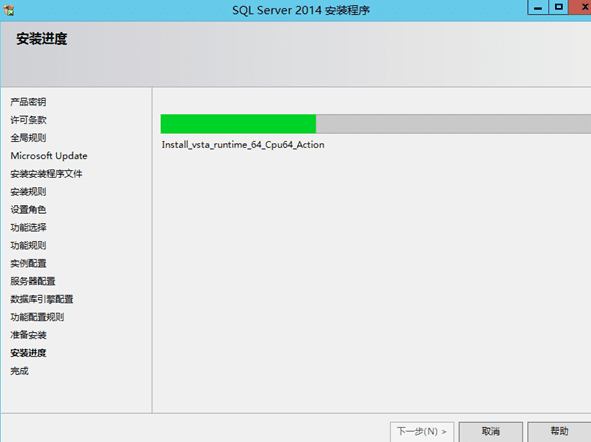怎么样安装SQLserver2014?
SQLserver 2014 AlwaysOn在SQLserver 2012的基础之上,进行了很大程度的增加,如可以通过“添加 Azure 副本向导”简化了用于 AlwaysOn 可用性组的混合解决方案创建;辅助副本的最大数目从 4 增加到 8; 断开与主副本的连接时,或者在缺少群集仲裁期间,可读辅助副本现在保持可用于读取工作负荷; 故障转移群集实例 (FCI) 现在可使用群集共享卷 (CSV) 作为群集共享磁盘; 提供了一个新的系统函数 sys.fn_hadr_is_primary_replica 和一个新的 DMV sys.dm_io_cluster_valid_path_names; 以下 DMV 已得到增强,现在返回 FCI 信息:sys.dm_hadr_cluster、sys.dm_hadr_cluster_members 和sys.dm_hadr_cluster_networks等等。 本文描述了AlwaysOn部署前SQLserver2014的安装过程,供大家参考。
一、 SQLserver2014安装软硬件需求 及安装须知
https://technet.microsoft.com/zh-cn/ms143506.aspx
[安装Windows 2012域控(For SQLServer 2014 AlwaysOn)](http://blog.csdn.net/leshami/article/details/51180359) [Windows 2012配置故障转移(For SQLServer 2014 AlwaysOn)](http://blog.csdn.net/leshami/article/details/51218021) 虚拟机克隆">二、初始化OS SID(如果采用了虚拟机克隆)
1)初始化SID
如果使用了克隆方式克隆了Windows Server 2012,修改主机名,重启
然后使用sysprep重置SID
单击开始,运行,输入sysprep
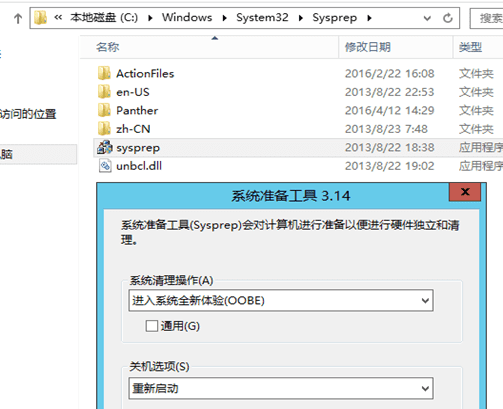
2)修改IP地址,网关及DNS等之后将计算机加入到域
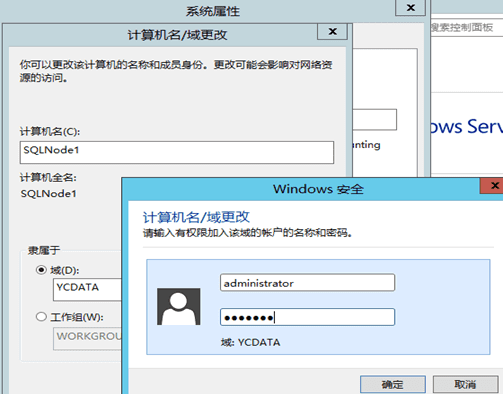
3)将域用户添加到本地管理员组
打开计算机管理,选择本地用户和组,双击Administrators,点击”添加”,如下图
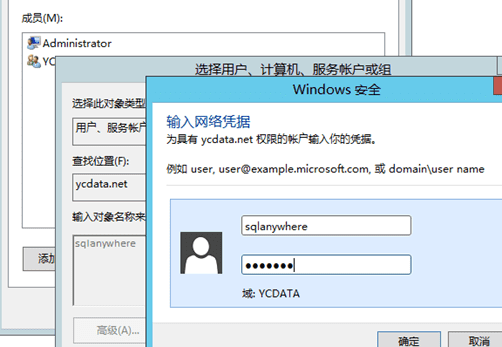
三、 安装.Net 3.5
打开服务器管理器
单击”管理”菜单,选择”添加角色和功能”
单击”下一步”,选择”基于角色或基于功能的安装”,单击”下一步”
选择本地服务器,单击”下一步”,直到功能模块,选择”.NET 3.5”
安装前,需要指定安装源
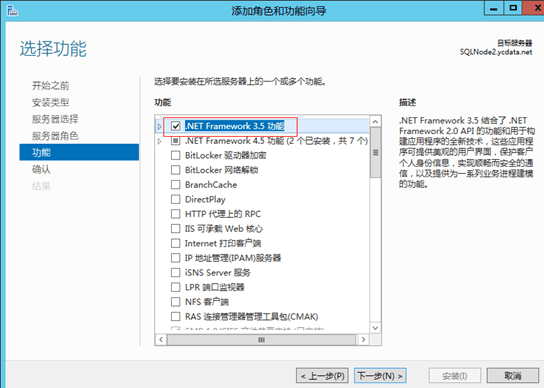
四、安装SQLserver2014
1)安装类型
SQLServer AlwaysOn可以运行于基于故障转移群集,也可以基于单实例,为简化安装,本文基于单实例进行。
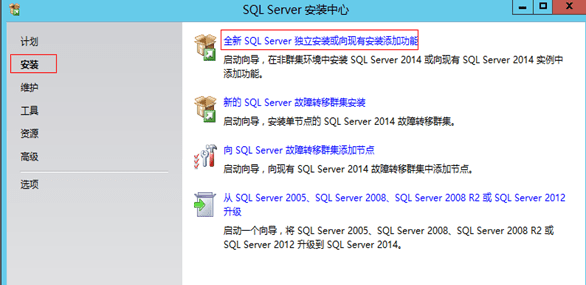
2)输入密钥
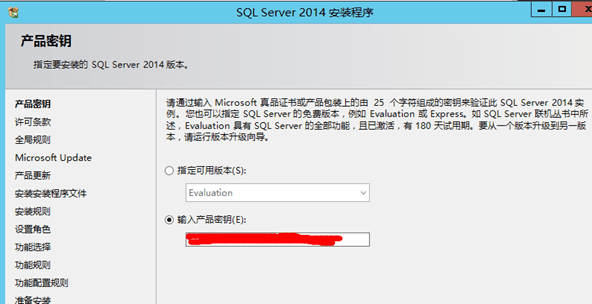
3)接受许可条款
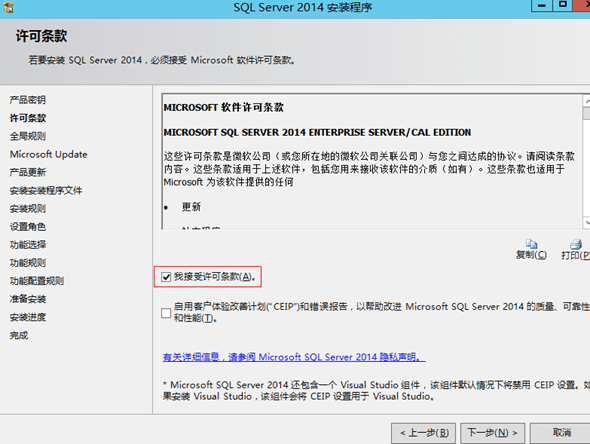
4)是否开启更新
此处不开启
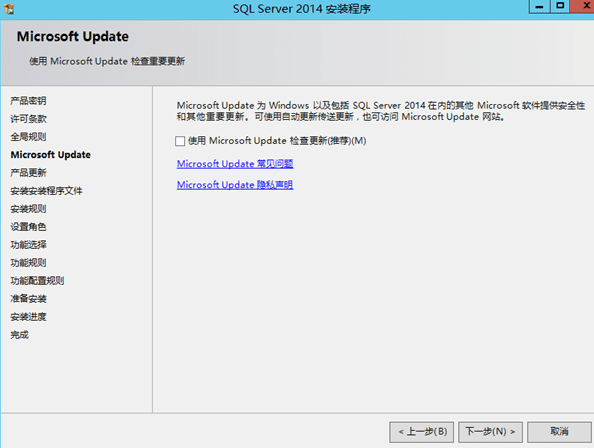
5)单击下一步
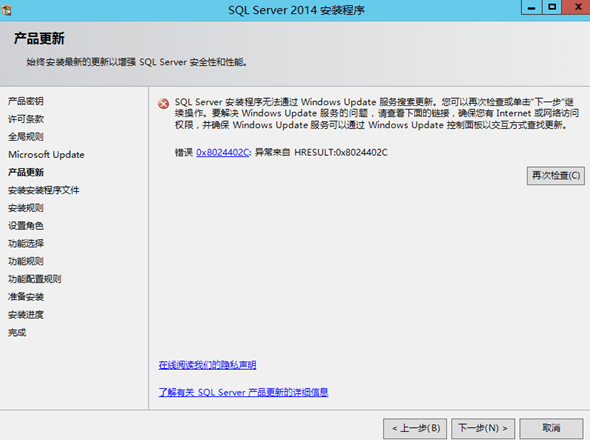
6)安装规则及检查
此处我们关闭了防火墙,因此有一个警告,忽略
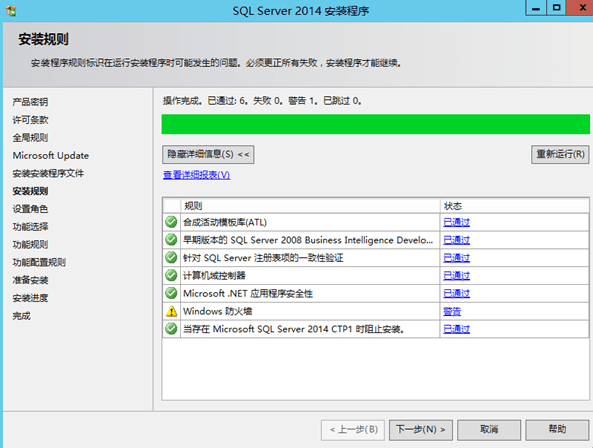
7)设置角色
选择SQLserver功能安装
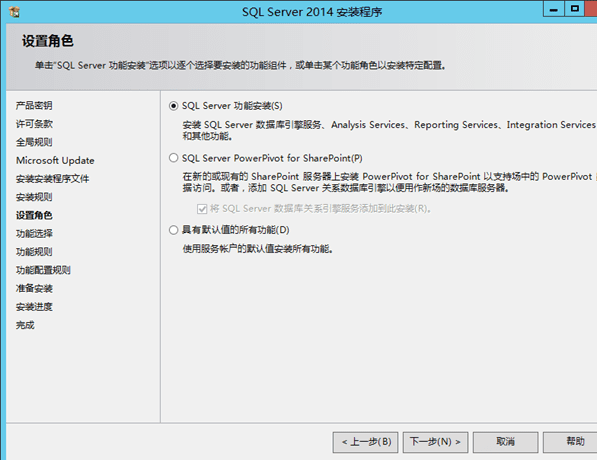
8)安装功能选择
根据需要进行选择,基本安装除了数据库引擎服务外,最好也安装客户端管理工具
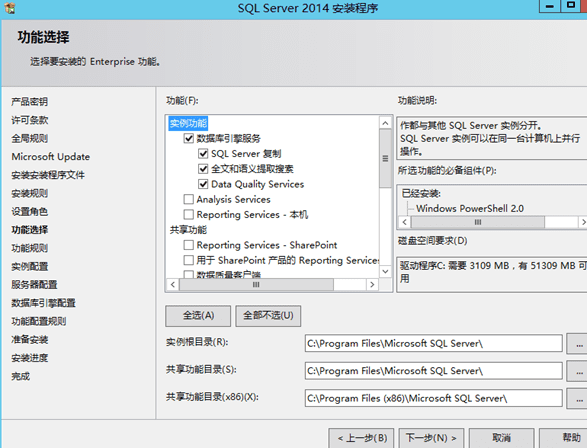
9)实例的配置
此处选择为默认实例,如果是命名实例,需要指定相应的实例名
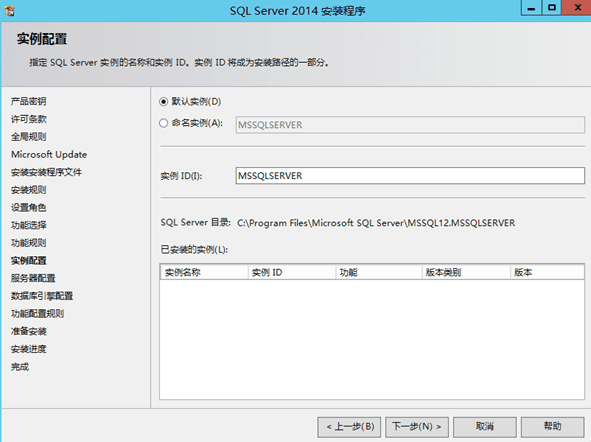
10)启动账户及自启动选择
此处先保留默认,在开启AlwaysOn时再修改
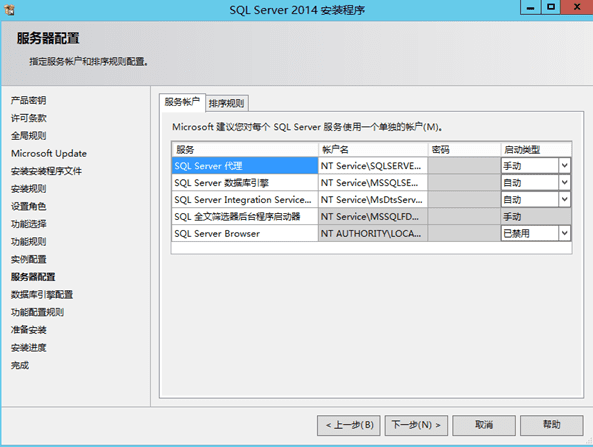
11)排序规则
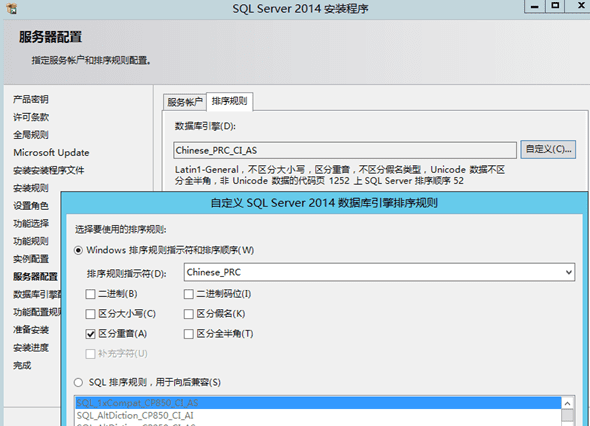
12)引擎配置
包括身份验证及数据目录,以及FILESTREAM等
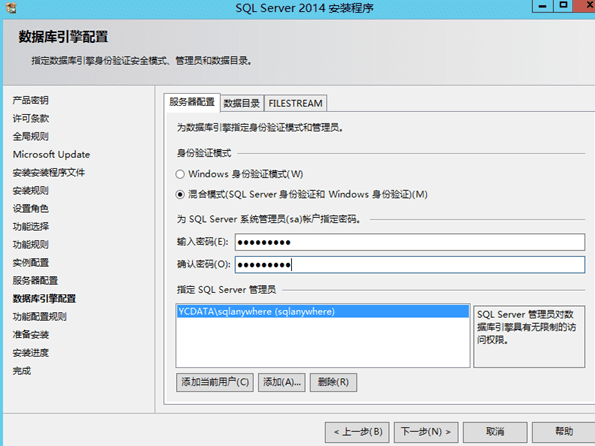
13)安装清单

14)开始安装至完成